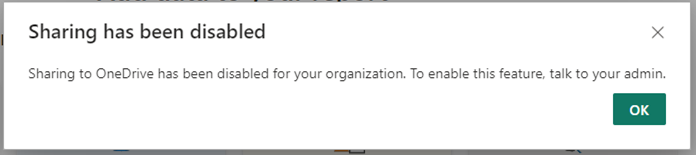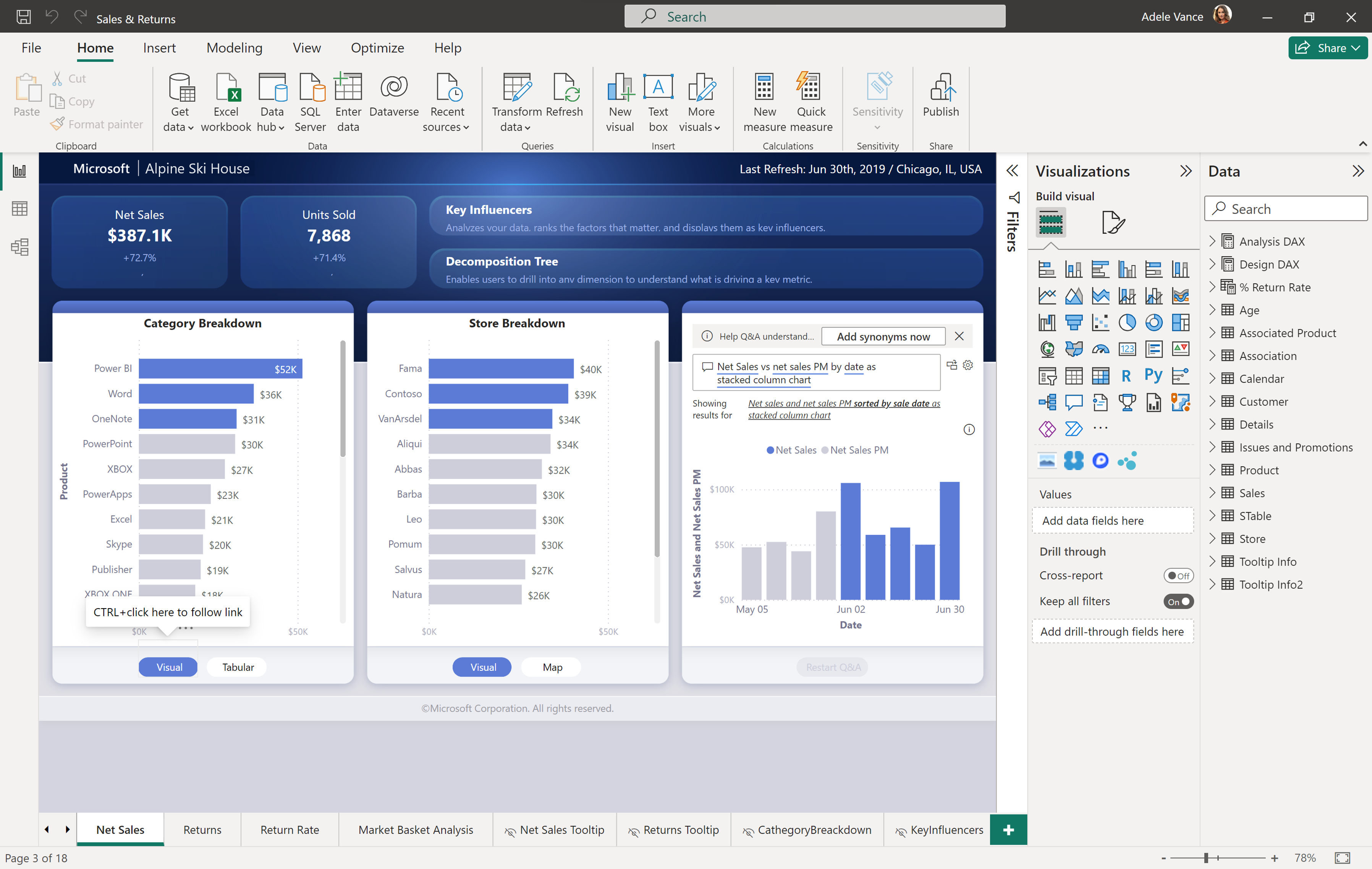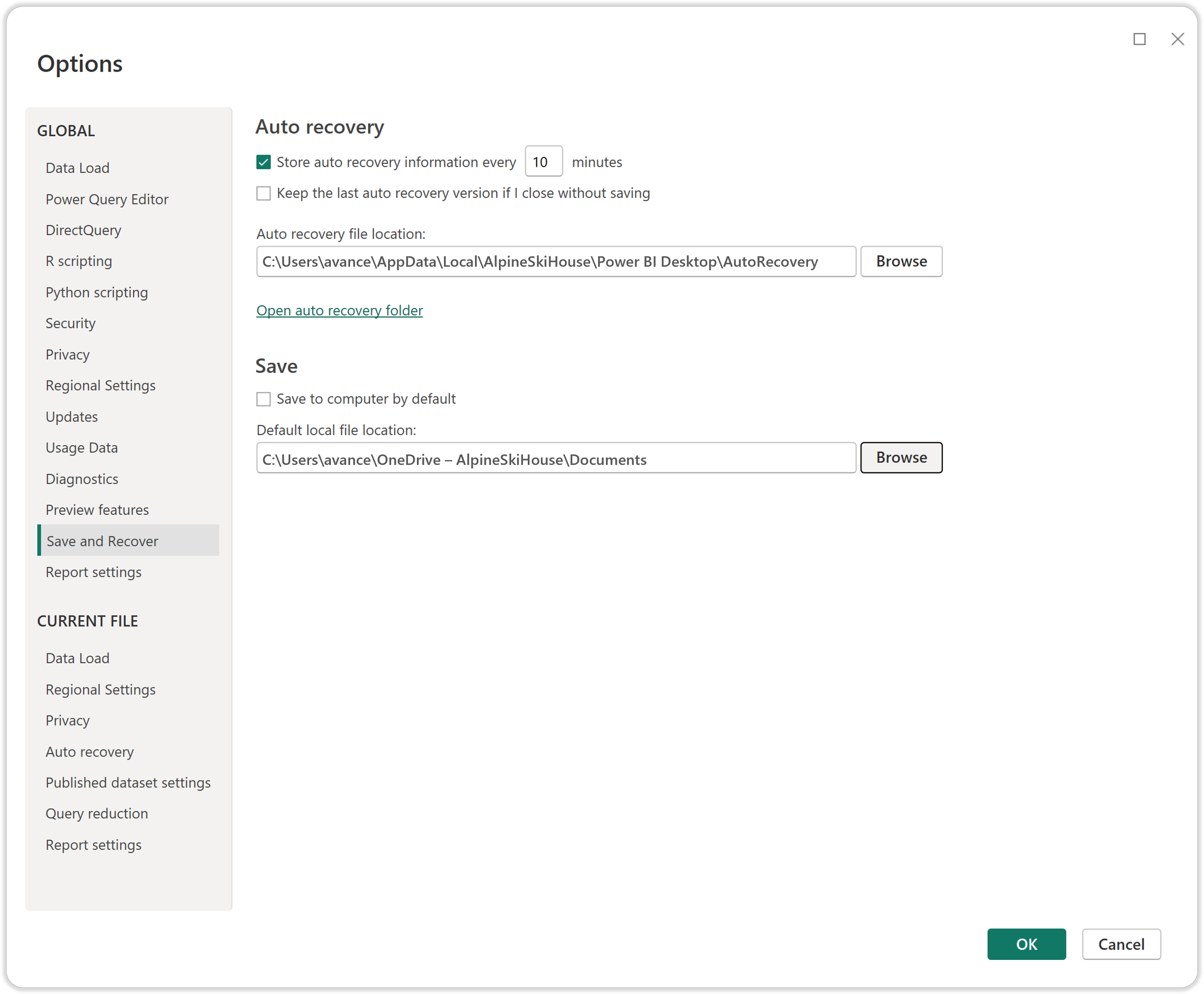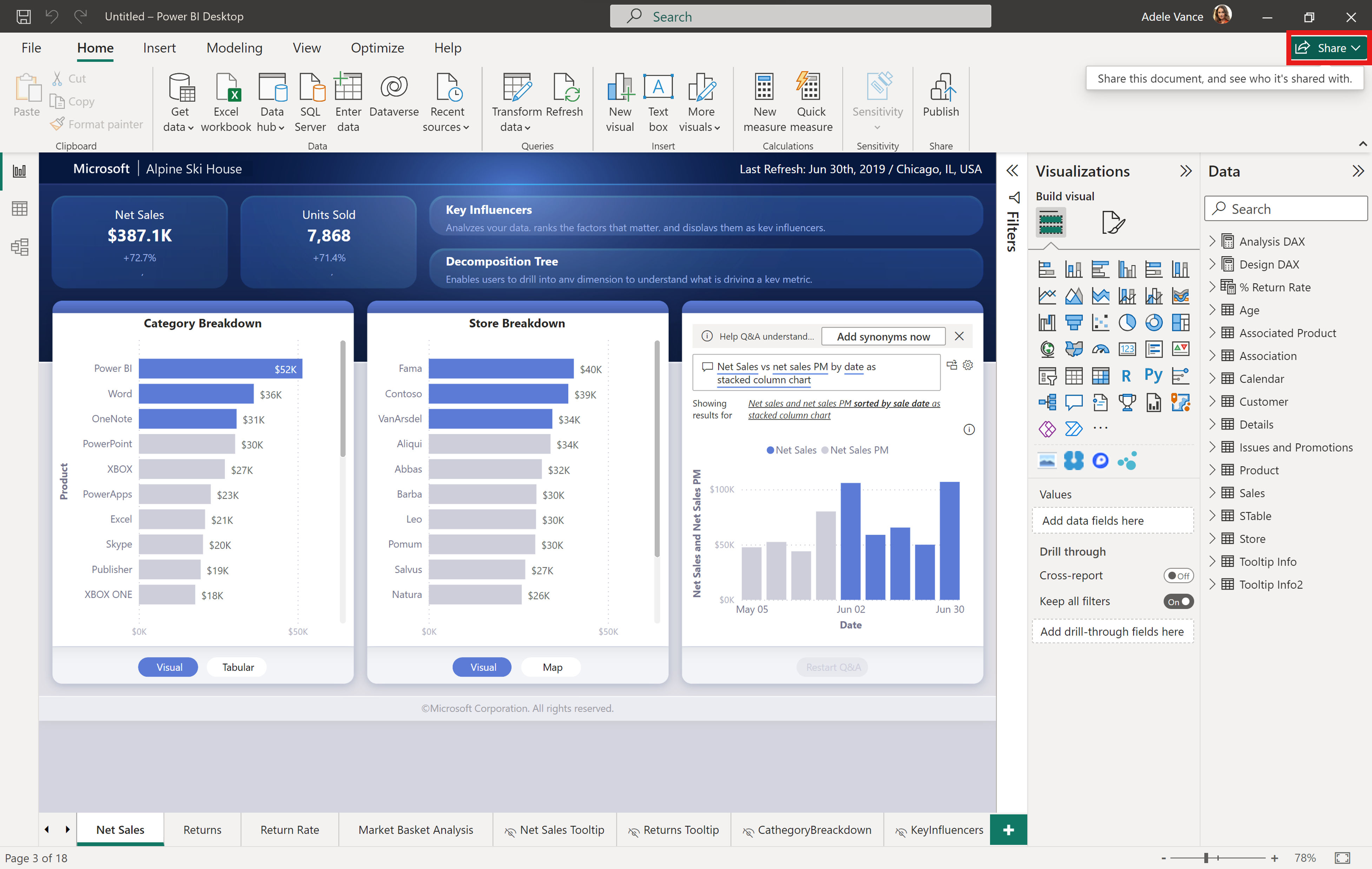Power BI Desktop OneDrive és SharePoint-integráció
A Power BI Desktopban zökkenőmentesen dolgozhat a fájlok megnyitásával, mentésével és megosztásával a OneDrive Vállalati verzió és a SharePointban. Ezek az új képességek segítenek a fájlok verziószámozásában, a más szerzőkkel való együttműködésben, valamint annak biztosításában, hogy a biztonsági mentési fájl mindig elérhető legyen a felhőben.
Megjegyzés:
Ez a nyilvános előzetes verzió dokumentációja, és előfordulhat, hogy bizonyos képességek nem érhetők el a bérlőben.
Power BI-fájlokra mutató hivatkozások megosztása a OneDrive-ban és a SharePointban
Megjegyzés:
A Power BI Desktopból való megosztás alapértelmezés szerint engedélyezve van. Az egyes felhasználók kikapcsolhatják a OneDrive és a SharePoint mentési és megosztási funkcióit a Power BI Desktop beállításainak menüjében.
Rendszergazdatiltsa le a megosztást a Rendszergazda portálon.
Power BI Desktop- és SharePoint-integrációk engedélyezése
Mostantól alapértelmezés szerint engedélyezve van a Fájlok megnyitása, mentése és megosztása a OneDrive-ból és a SharePointból közvetlenül a Power BI Desktopban.
Ha le szeretné tiltani a Power BI-fájlok Power BI-fájlok a Power BI Desktopban való megnyitására, mentésére és megosztására szolgáló előnézetet, törölje a jelölést a Mentés a OneDrive-ra és a SharePointba , valamint a Megosztás a OneDrive-ra és a SharePoint beállításai jelölőnégyzetből a Fájl lap Beállítások és beállítások > előnézeti > funkcióinak kiválasztásával.
A beállítások mentése után indítsa újra a Power BI Desktopot. Ha a funkció be van kapcsolva, megjelenik egy Megosztás gomb a Power BI Desktop jobb felső sarkában.
A OneDrive-ban és a SharePointban közvetlenül a Power BI Desktopból tárolt fájlok megosztása csak akkor működik, ha az alábbi két utasítás mindegyike igaz:
- A felhasználók nem kapcsolták ki a Megosztás előnézete funkciót a Power BI Desktopban.
- A Rendszergazda bérlői beállítás engedélyezve van (a beállítás alapértelmezés szerint engedélyezve van, és megköveteli, hogy a rendszergazdák tiltják le a beállítás kikapcsolásához).
Ha a Power BI-rendszergazda kikapcsolta a szervezet funkcióját, értesítést kap arról, hogy a Megosztás gomb kiválasztásakor a megosztás le van tiltva . További információ a Rendszergazda beállításról.
A OneDrive-ban és a SharePointban tárolt Power BI-fájlok megnyitása
A OneDrive-ban és a SharePointban tárolt Power BI-fájl megnyitásához válassza a Fájl menü Megnyitás elemét. Ezután válassza a OneDrive-ot.
A OneDrive Vállalati verzió és a SharePoint fájljai közvetlenül a Power BI Desktopban nyílhatnak meg.
Válassza ki a fájlt a Power BI Desktopban való megnyitásához.
A bal oldali Gyorselérési lehetőséggel egy új OneDrive- vagy SharePoint-helyre is navigálhat.
Ha nem találja, amit keres, további lehetőségekért válassza az Eszköz tallózása lehetőséget.
Power BI-fájlok mentése a OneDrive-ba és a SharePointba
Jelentés első mentésekor közvetlenül a OneDrive Vállalati verzió vagy a SharePointban is menthet.
Mentéskor a rendszer kérni fogja a fájl nevének megadását. Ezután a legutóbb meglátogatott helyeket megjelenítő legördülő menüből válassza ki a OneDrive- vagy SharePoint-helyet. Ha nem találja a keresett helyet, válassza a További lehetőségek... lehetőséget. Ha a szervezet megköveteli, meg kell adnia egy bizalmassági címkét is. Ezután válassza a Mentés lehetőséget. A fájl most már közvetlenül a megadott OneDrive- vagy SharePoint-helyre lesz mentve.
Ha meglévő fájlt szeretne menteni a OneDrive-ra vagy a SharePointba, válassza a Fájl menü Mentés másként elemét. Válassza a OneDrive-ot a kívánt hely megkereséséhez. Válassza a Mentés parancsot.
Az alapértelmezett mentési hely a szülő OneDrive-mappa, hacsak nem módosítja. Az alapértelmezett mentési hely az első lehetőség, amely megjelenik a mentési listában.
Megjegyzés:
Ha a felhasználó nincs bejelentkezve a mentési kísérlet során, a rendszer kérni fogja, hogy jelentkezzen be.
Az alapértelmezett mentési hely módosítása
Az alapértelmezett mentési hely a szülő OneDrive-mappa. Az alapértelmezett mentési hely módosításához válassza a Beállítások és beállítások > Beállítások Mentés és helyreállítás lehetőséget > a fájlmenüből. A Mentés csoportban módosítsa az alapértelmezett helyi fájlhelyet. Indítsa újra az alkalmazást a frissített alapértelmezett mentési hely megtekintéséhez. Mentéskor az új hely az első lehetőség, amely megjelenik.
A OneDrive-ban vagy a SharePointban tárolt Power BI-fájlokra mutató hivatkozások megosztása
A OneDrive-ban vagy a SharePointban tárolt Power BI-fájlra mutató hivatkozás megosztásához kattintson a Power BI Desktop jobb felső sarkában található Megosztás gombra, vagy válassza a Fájl menü Megosztás gombját .
Ha a fájlt nem mentette, a rendszer kérni fogja a mentést. A fájlra mutató hivatkozás másokkal való megosztásához OneDrive Vállalati verzió vagy SharePoint-helyre kell menteni.
A fájl mentése után a Microsoft 365 megosztási párbeszédpanelje kéri, hogy adja hozzá azt az e-mailt, nevet vagy csoportot, amellyel meg szeretné osztani a fájlt. A fájlt elküldheti közvetlenül a kívánt címzetteknek, vagy a Másolás hivatkozással elküldheti a fájlra mutató hivatkozást.
Azt is kezelheti, hogy kinek van hozzáférése a fájlhoz a Megosztás gomb Hozzáférés kezelése lehetőségével.
Megjegyzés:
Az új képességek tiszteletben tartják a OneDrive és a SharePoint megosztásra vonatkozó szervezeti beállításait.
A jelentések Power BI Desktopból való megosztásának előfeltételei
A OneDrive-ban vagy a SharePointban tárolt fájlok megosztásához az alábbi követelményeknek kell teljesülniük:
- Microsoft Entra-fiókjával bejelentkezett a Power BI Desktopba.
- A funkció a Power BI Desktop beállítások menüjében engedélyezve van.
- A funkciót a Power BI Rendszergazda engedélyezi.
További információ arról, hogy a felhasználók hogyan tekinthetik meg a Power BI-fájlokat a böngészőjükben a Power BI Desktopon keresztül megosztott hivatkozásokon keresztül.
Szempontok és korlátozások
- Ezek a funkciók nem működnek személyes OneDrive-fiókokkal.
- Amikor egy fájlra mutató hivatkozást egy másik személlyel oszt meg, a címzettnek be kell jelentkeznie, mielőtt megtekintené a fájlt.
- Csak . A PBIX-fájlok menthetők a OneDrive-ra és a SharePointba.
Együttműködés a jelentéseken
Ha más társszerzőkkel közösen dolgozik a jelentéseken, az ajánlott eljárás a fájlok sharePoint-dokumentumtárban való tárolása, ahol minden társszerző rendelkezik hozzáféréssel. A SharePointban a fájlok használata lehetővé teszi, hogy az összes közreműködő közvetlenül a SharePointból nyissa meg a jelentést a Power BI Desktopban, szerkessze és egyszerűen mentse a fájl módosításait a SharePointban.
Ha a fájlokat egy személy OneDrive-tárában tárolják, más társszerzők csak akkor menthetik a OneDrive-helyre vonatkozó módosításokat, ha szerkesztési hozzáféréssel rendelkeznek a OneDrive-fájl mappához.
Ha egy jelentést főként megtekintési célból oszt meg egy munkatársával, akkor a OneDrive vagy a SharePoint is használható.
Ha elérhető a megnyitás az alkalmazásban megosztott hivatkozáson, a felhasználók szerkeszthetik és menthetik a OneDrive-on vagy a SharePointban tárolt jelentéseket a megnyitás alkalmazásbeli művelet végrehajtásával.
Fájlmentési betöltési idő
A Power BI Desktop-fájlok OneDrive-ra vagy SharePoint-helyre történő mentése a fájl méretétől függően gyakran időbe telik. A fájl mentésekor előfordulhat, hogy a rendszer meghívja, hogy később töltse fel a fájlt. A Későbbi feltöltés lehetőség kiválasztásával folytathatja a fájlon végzett munkát és a módosítások beépítését, miközben a OneDrive-ra vagy a SharePointba való tényleges feltöltés a Power BI DesktopBan a Bezárás lehetőség választása után történik. Az alkalmazás a kijelölt OneDrive-ra vagy SharePoint-helyre való feltöltés befejeződése után befejeződik.
Ellenőrizheti az utolsó feltöltés állapotát a Power BI-jelentés címsorában, és szükség esetén elindíthat egy feltöltést.
Címsor
Amikor kijelöli egy jelentés címsorát a Power BI Desktopban, csak akkor helyezheti át a fájl helyét, ha a jelentés a OneDrive-ra vagy a SharePointba van mentve. Nem nevezheti át a jelentést, és nem módosíthatja a bizalmassági címkét, függetlenül attól, hogy hol tárolja a fájlt.
Korábbi verziók
A Power BI-fájl verzióelőzményeit online tekintheti meg a OneDrive- vagy SharePoint-dokumentumtárban. Válassza ki a fájltól jobbra található három elemet, és válassza a Verzióelőzmények lehetőséget. A verzióelőzmények nem tekinthetők meg közvetlenül a Power BI Desktopból.
A Power BI OneDrive és a SharePoint megosztási hivatkozásának működése licenctípus szerint
A következő használati esetek érvényesek a OneDrive-ban vagy a SharePointban mentett Power BI-fájlra mutató hivatkozás megosztásakor az egyes felhasználók licencállapotától függően. Mindezek a forgatókönyvek feltételezik, hogy a felhasználó Microsoft 365-licenccel rendelkezik, és hogy a OneDrive és a SharePoint megtekintés engedélyezve van a szervezetében.
| A hivatkozást megosztó személy licencállapota | A megosztott hivatkozást választó személy licencállapota | A hivatkozást megosztó személy tapasztalata | A hivatkozást választó személy tapasztalata |
|---|---|---|---|
| Power BI Pro, Felhasználónkénti Power BI Premium vagy E5 licenccel rendelkezik | Power BI Pro, Felhasználónkénti Power BI Premium vagy E5 licenccel rendelkezik | A hivatkozás meglétét látja a OneDrive-ban vagy a SharePointban, megnyithatja a fájlt a OneDrive-on vagy a SharePointban megtekintési és előzetes verzióban. | A hivatkozás meglétét látja a OneDrive-ban vagy a SharePointban, megnyithatja a fájlt a OneDrive-on vagy a SharePointban megtekintési és előzetes verzióban. |
| Power BI Pro, Felhasználónkénti Power BI Premium vagy E5 licenccel rendelkezik | Nem rendelkezik Power BI Pro-, Felhasználónkénti Power BI Premium- vagy E5-licenccel | A hivatkozás meglétét látja a OneDrive-ban vagy a SharePointban, megnyithatja a fájlt a OneDrive-on vagy a SharePointban megtekintési és előzetes verzióban. | Látja a hivatkozás meglétét a OneDrive-ban vagy a SharePointban, le kell töltenie a fájlt, hogy megtekinthesse a Power BI Desktopban. |
| Nem rendelkezik Power BI Pro-, Felhasználónkénti Power BI Premium- vagy E5-licenccel | Power BI Pro, Felhasználónkénti Power BI Premium vagy E5 licenccel rendelkezik | Látja a hivatkozás meglétét a OneDrive-ban vagy a SharePointban, le kell töltenie a fájlt, hogy megtekinthesse a Power BI Desktopban. | A hivatkozás meglétét látja a OneDrive-ban vagy a SharePointban, megnyithatja a fájlt a OneDrive-on vagy a SharePointban megtekintési és előzetes verzióban. |
| Nem rendelkezik Power BI Pro-, Felhasználónkénti Power BI Premium- vagy E5-licenccel | Nem rendelkezik Power BI Pro-, Felhasználónkénti Power BI Premium- vagy E5-licenccel | Látja a hivatkozás meglétét a OneDrive-ban vagy a SharePointban, le kell töltenie a fájlt, hogy megtekinthesse a Power BI Desktopban. | Látja a hivatkozás meglétét a OneDrive-ban vagy a SharePointban, le kell töltenie a fájlt, hogy megtekinthesse azt a Power BI Desktopban. |
Audit logs
Ha Power BI-fájlokat ment és oszt meg a OneDrive- és SharePoint-dokumentumtárakban, a Power BI-rendszergazdák egységes naplózási naplókon keresztül férhetnek hozzá a tevékenységekhez.
A Power BI-rendszergazdák a Microsoft 365 naplózási naplóiban férhetnek hozzá a fájlok megosztásával és engedélyével kapcsolatos információkhoz. Globális rendszergazdai jogosultságokkal nem rendelkező felhasználók továbbra is hozzáférhetnek a Microsoft 365 naplóihoz, ha csak megtekintési naplók szerepkört kapnak. Rendszergazda a Microsoft 365 naplóit a Power BI Rendszergazda portálon keresztül érheti el.
A OneDrive és a SharePoint Power BI fájltevékenysége a naplókban a Számítási feladat és/vagy az EventSource tulajdonságértékekkel jelenik meg a OneDrive-ra állítva.
További információ az Office 365 Felügyeleti tevékenység API-járól.
Bizalmassági címkék és titkosítás
A Power BI Desktopon keresztüli megosztás szabványos OneDrive- és SharePoint-megosztási felhasználói felületet és szolgáltatásokat használ. Az alapértelmezett Power BI-konfigurált Microsoft Information Protection-címkék a mentés előtt lesznek alkalmazva a fájlra. A OneDrive-on és a SharePointon keresztül történő megosztásra vonatkozó szervezeti szabályzatok szabályozzák, hogy ki és hogyan oszthatja meg a Power BI-elemet.
A bizalmassági címkék a OneDrive-on és a SharePointon keresztül tárolt és megosztott Power BI-fájlok esetében is érvényesülnek. A fájlra a OneDrive- és SharePoint-engedélyek, valamint a Microsoft Information Protection-címkeengedélyek metszete vonatkozik. Először a OneDrive- és SharePoint-engedélyeket alkalmazza a rendszer, majd a bizalmassági címkét. A legszigorúbb engedélyt tiszteletben tartják.
Ha a fájl címkézetlen, akkor az alapértelmezett Power BI-bérlői szabályzat érvényes a fájl OneDrive-ban vagy SharePointban való megtekintésekor.
Ha egy Power BI-fájl titkosítással rendelkezik, csak akkor nyithatja meg a fájlt, ha teljes körű vezérlési és/vagy exportálási jogosultságokkal rendelkezik. Csak azok a felhasználók tekinthetik meg, akik visszafejthetik a fájlt.
Különböző fiókok használata a Power BI Desktop és a helyi OneDrive között
Ha olyan fiókba jelentkezett be a Power BI Desktopban, amely eltér a helyi OneDrive-on bejelentkezett fióktól, továbbra is tallózhat és megnyithat helyi fájlokat. Ezek a fájlok nem OneDrive-fájlokként vannak megnyitva. Ha a fájlokat ugyanarra a OneDrive-ra vagy SharePoint-helyre szeretné menteni, ahonnan megnyitotta őket, a Power BI Desktopban bejelentkezett fióknak meg kell egyeznie azzal a fiókkal, amelyikbe bejelentkezett a helyi OneDrive-on.
Ha a Power BI Desktopban bejelentkezett fiók és a helyi OneDrive vagy SharePoint nem egyezik meg, a rendszer arra kéri, hogy mentse a fájlt a OneDrive-ra vagy a SharePointba, mielőtt megosztaná azt, még akkor is, ha a fájlt egy OneDrive- vagy SharePoint-helyről nyitotta meg. Ha szeretné elkerülni, hogy a rendszer arra kérje a fájlt, hogy mentse a fájlt a OneDrive-on vagy a SharePointban minden alkalommal, amikor megoszt egy hivatkozást, jelentkezzen be a Power BI Desktopba ugyanazzal a fiókkal, amelybe bejelentkezett a helyi OneDrive-on vagy SharePointon.
Fájlok szinkronizálása a OneDrive-ra és a SharePointra a fájlrendszeren keresztül
Amikor egy Power BI-fájlt egy OneDrive- vagy SharePoint-helyre húz a fájlrendszerben, a rendszer feltölti a fájlt a OneDrive vagy a SharePoint új helyére. Ha megkísérli megnyitni a fájlt, mielőtt a fájl befejeződött volna a OneDrive-ra vagy a SharePointra való szinkronizálás, a fájl helyi fájlként működik. Ezért amikor megkísérli megosztani a fájlra mutató hivatkozást, a rendszer arra kéri, hogy mentse a fájlt a OneDrive-ra vagy a SharePointba annak ellenére, hogy a fájl szinkronizálódik. Amikor a rendszer egy már mentett fájl mentésére kéri, várjon, amíg a fájl szinkronizálása befejeződött, és próbálkozzon újra. Ha a fájl befejezte a szinkronizálást az új OneDrive- vagy SharePoint-helyre, anélkül is megoszthatja a fájlra mutató hivatkozást, hogy a rendszer ismét mentést kér.
Nem lehet megnyitni a dokumentumot
Ha több különböző fiókon jelentkezett be a Power BI-ba, a fájlok a fájlmenüben jelennek meg, amelyekkel az egyes fiókok kommunikáltak. Ha megkísérli megnyitni a másik fiókhoz tartozó fájlok egyikét, és hibaüzenetet kap, jelentkezzen be a fájlhoz hozzáféréssel rendelkező fiókba, és próbálkozzon újra.
Visszajelzés
Hamarosan elérhető: 2024-ben fokozatosan kivezetjük a GitHub-problémákat a tartalom visszajelzési mechanizmusaként, és lecseréljük egy új visszajelzési rendszerre. További információ: https://aka.ms/ContentUserFeedback.
Visszajelzés küldése és megtekintése a következőhöz: